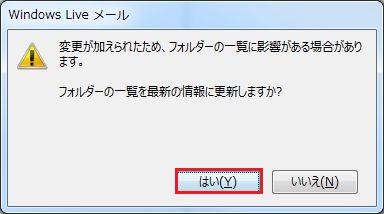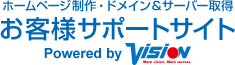はじめに
弊社よりメールまたは郵送でお送りしております下記ご契約情報をご用意下さい。
- 【株式会社ビジョン】独自ドメイン・サーバー取得代行サービス設定情報
- 【株式会社ビジョン/ホームページ制作】納品のお知らせ
- 【ドメイン&サーバーご契約情報】 ~独自ドメイン・独自メールアドレス半年無料キャンペーン~
POPとIMAPの特徴
-
- POP設定
個人用(1台)のPC・携帯でメールを閲覧する方に推奨の設定です。
-
- サーバーからメールをダウンロードするPOP設定は既に閲覧したメールであれば 圏外でも閲覧が出来ます。 都度インターネット接続不要となるので接続時間の短縮ができます。
- IMAP設定
1つのメールアドレスを複数名・複数のPC・携帯でメール閲覧をする方に推奨の設定です。
- サーバーに保存されているメールを閲覧するIMAP設定は 会社・外出先・自宅・携帯から同じメールへアクセスが出来ます。 閲覧履歴や送受信履歴がすぐに反映されますので常に最新の状態となります。
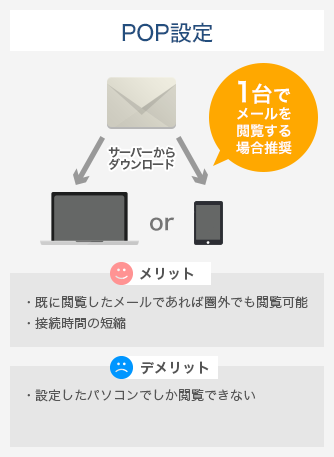
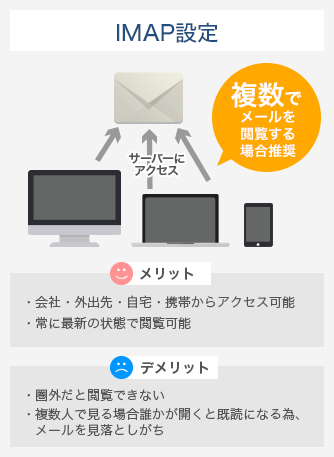
メール設定方法
上記をご参考に、お客様の環境にあったものを以下メニューから選択しメール設定を行って下さい。
初めに
こちらは[Windows Liveメール]に[POP]でメールアカウントを設定する為のマニュアルになっております。
以下に続きます2ステップに従って設定下さい。
STEP1 メールアカウント追加
Windows Liveメールを起動します。
上部メニューの[アカウント]をクリックします。
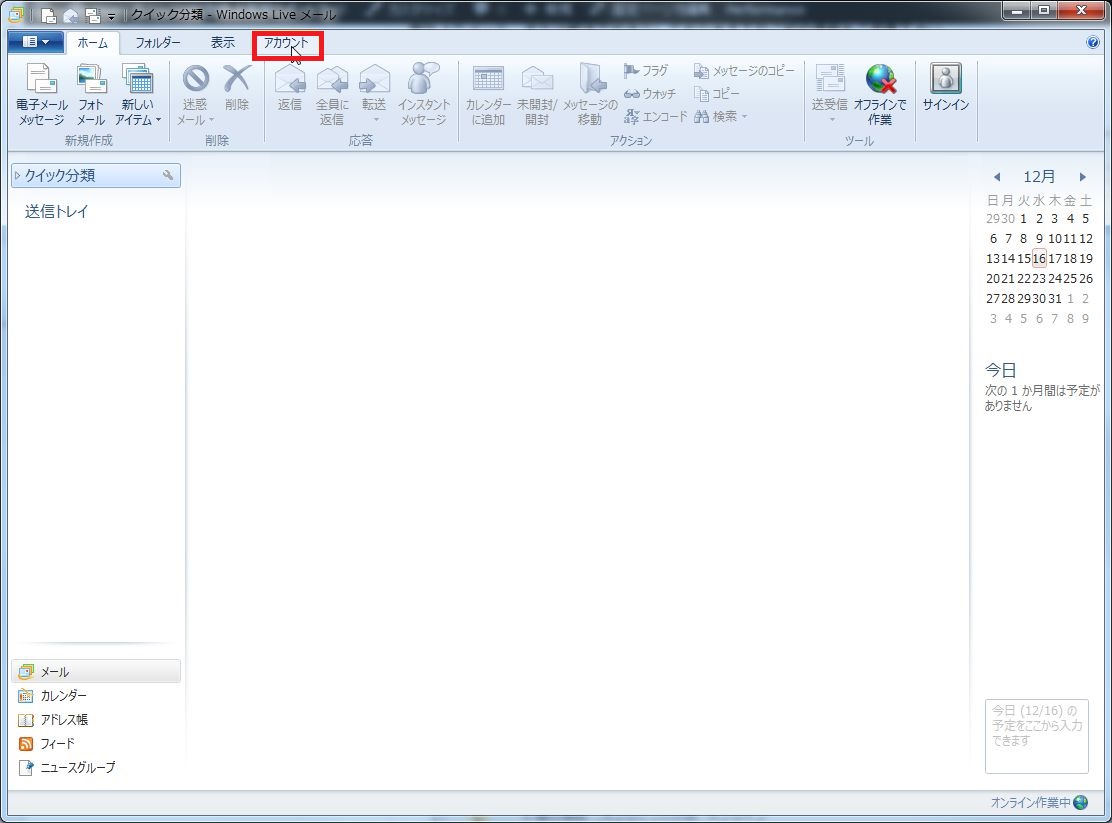
[電子メール]をクリックします。
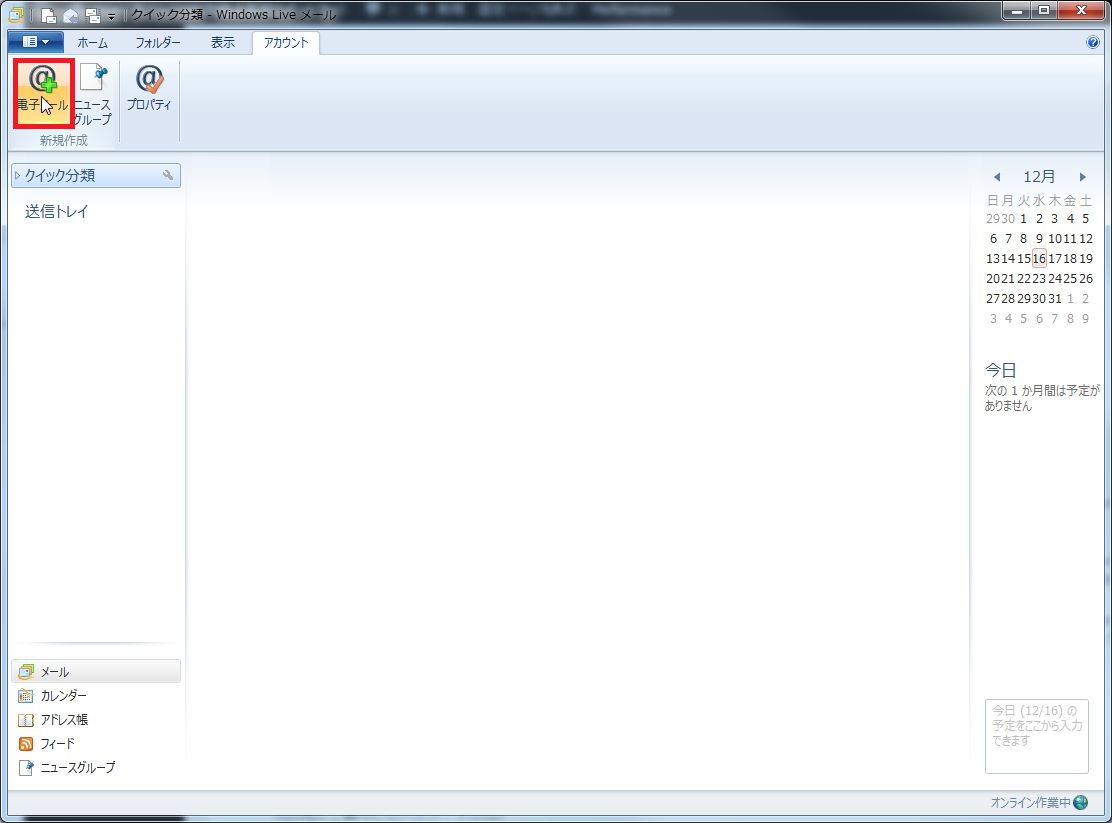
STEP2 各種設定情報の入力
下記に沿って設定情報を入力し[次へ]をクリックします。
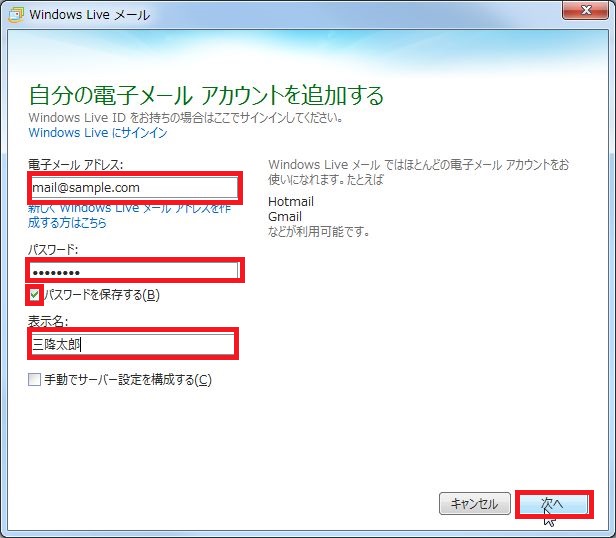
| [電子メールアドレス] | 設定されるメールアドレスを入力します。 |
| [パスワード] | ご契約情報記載の[パスワード]を入力します。 |
| [パスワードを保存する] | チェックを入れます。 |
| [表示名] | 送信者として相手に通知される名前を入力します。 |
下記に沿ってサーバー情報を入力し[次へ]をクリックします。
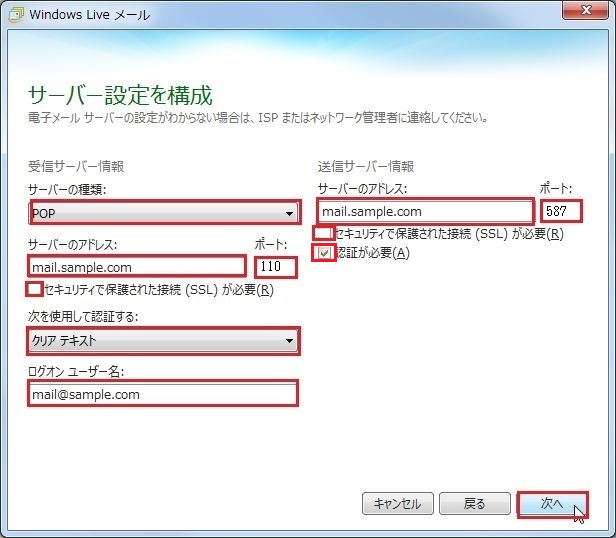
[受信サーバー情報]
| [サーバーの種類] | [POP]を選択します。 |
| [サーバーのアドレス] | ご契約情報記載の[POPサーバ(メール受信サーバ)]を入力します。 |
| [ポート] | [110]を入力します。 (HOLOの場合は[995]を入力します。) |
| [セキュリティで保護された接続(SSL/TLS)が必要] | チェックは不要です。 (HOLOの場合はチェックを入れます。) |
| [次を使用して認証する] | [クリアテキスト]を選択します。 |
| [ログオンユーザー名] | ご契約情報記載の[ユーザー名]を入力します。 |
[送信サーバー情報]
| [サーバーのアドレス] | ご契約情報記載の[SMTPサーバ(メール送信サーバ)]を入力します。 |
| [ポート] | [587]を入力します。 (HOLOの場合は[465]を入力します。) |
| [セキュリティで保護された接続(SSL/TLS)が必要] | チェックは不要です。 (HOLOの場合はチェックを入れます。) |
| [認証が必要] | チェックを入れます。 |
| [ログオンユーザー名] | ご契約情報記載の[ユーザー名]を入力します。 |
[完了]をクリックしてメール設定完了となります。
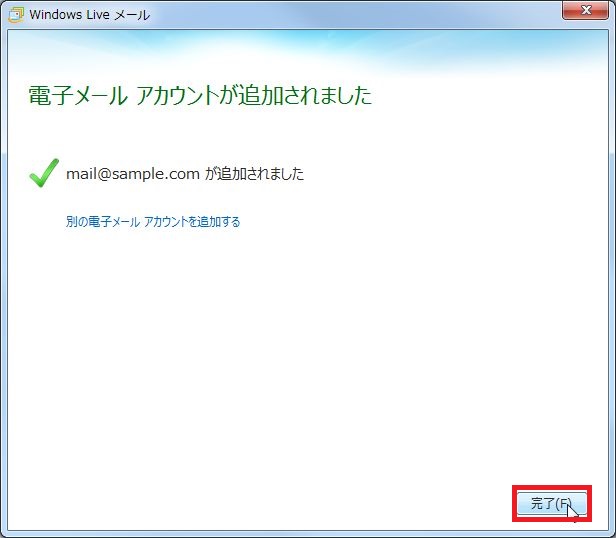
以下の画面が表示された場合はご契約情報記載の[パスワード]を 入力し[OK]をクリックして下さい。
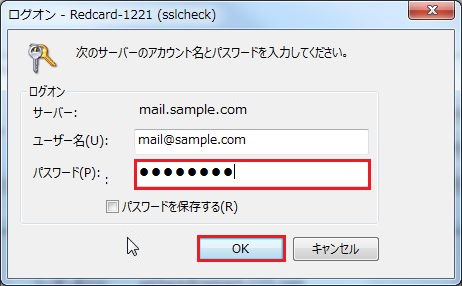
以下画面が表示された場合は[はい]をクリックして下さい。
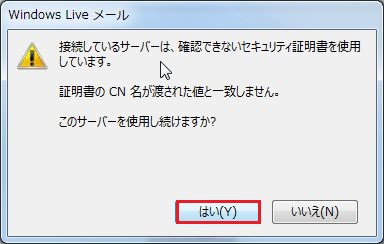
STEP1 メールアカウント追加
Windows Liveメールを起動します。 上部メニューの[アカウント]をクリックします。
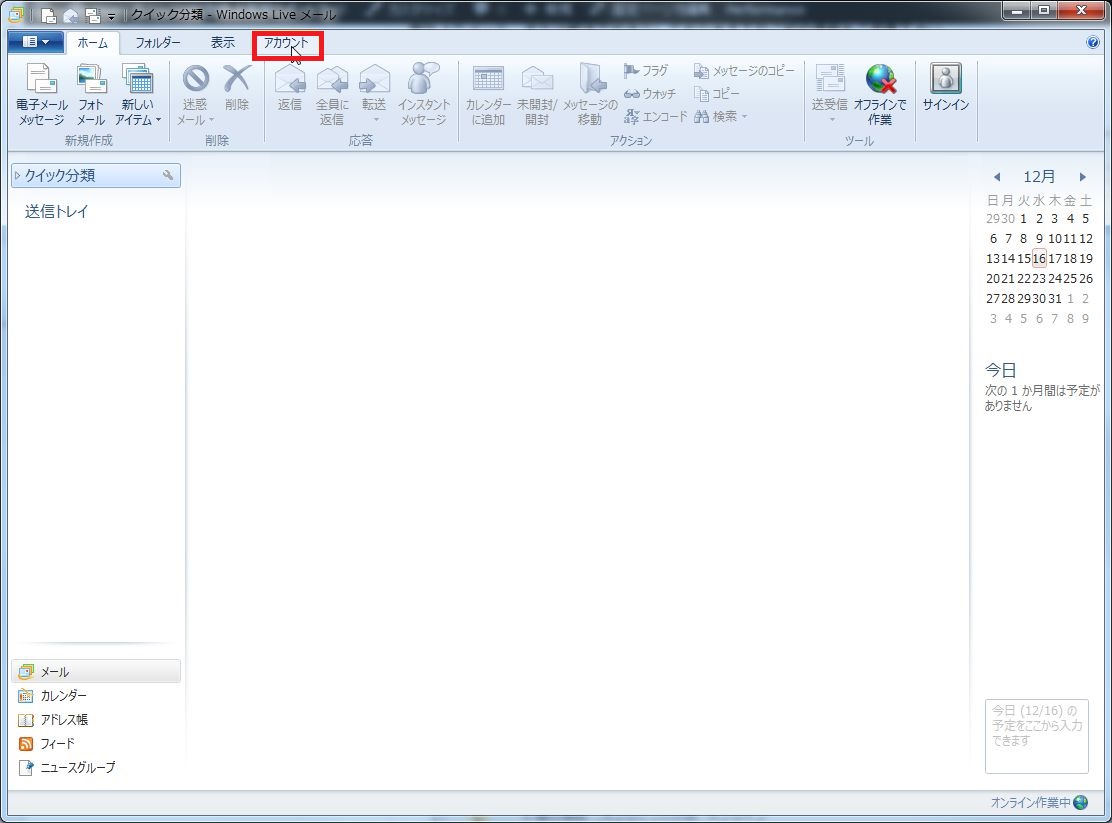
[電子メール]をクリックします。
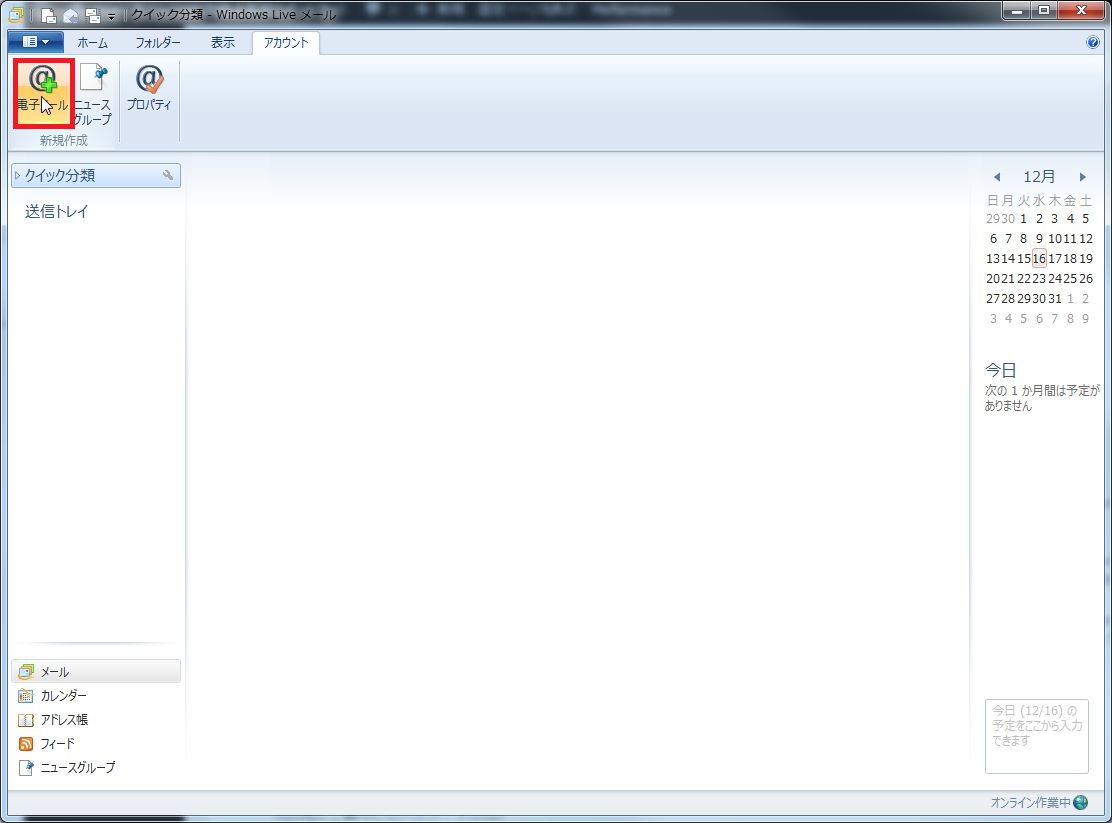
STEP2 各種設定情報の入力
下記に沿って設定情報を入力し[次へ]をクリックします。
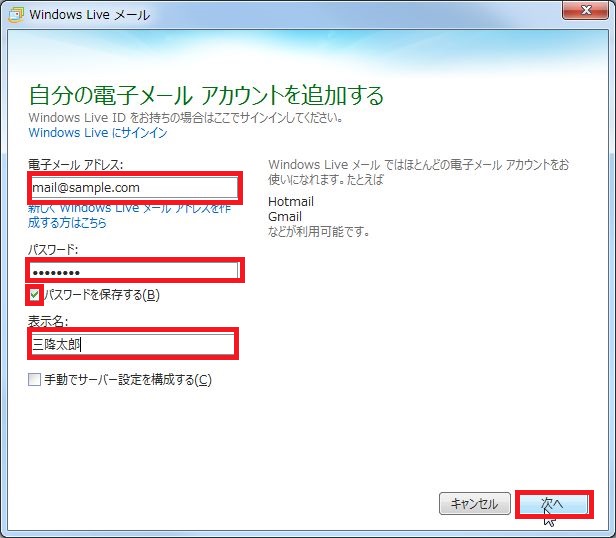
| [電子メールアドレス] | 設定されるメールアドレスを入力します。 |
| [パスワード] | ご契約情報記載の[パスワード]を入力します。 |
| [パスワードを保存する] | チェックを入れます。 |
| [表示名] | 送信者として相手に通知される名前を入力します。 |
下記に沿ってサーバー情報を入力し[次へ]をクリックします。
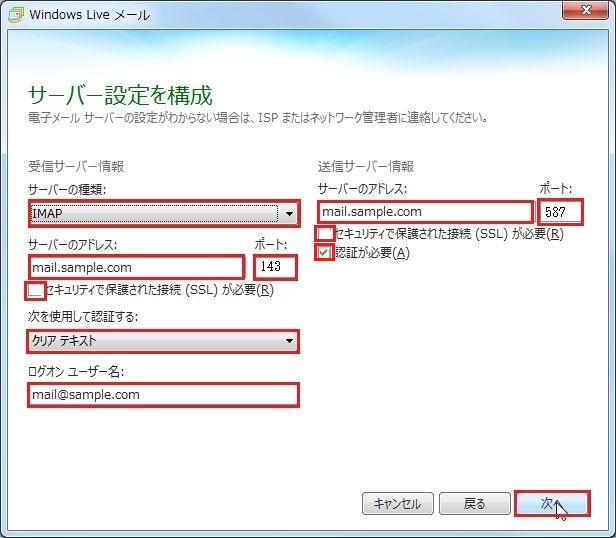
[受信サーバー情報]
| [サーバーの種類] | [IMAP]を選択します。 |
| [サーバーのアドレス] | ご契約情報記載の[POPサーバ(メール受信サーバ)]を入力します。 |
| [ポート] | [143]を入力します。 (HOLOの場合は[993]を入力します。) |
| [セキュリティで保護された接続(SSL/TLS)が必要] | チェックは不要です。 (HOLOの場合はチェックを入れます。) |
| [次を使用して認証する] | [クリアテキスト]を選択します。 |
| [ログオンユーザー名] | ご契約情報記載の[ユーザー名]を入力します。 |
[送信サーバー情報]
| [サーバーのアドレス] | ご契約情報記載の[SMTPサーバ(メール送信サーバ)]を入力します。 |
| [ポート] | [587]を入力します。 (HOLOの場合は[465]を入力します。) |
| [セキュリティで保護された接続(SSL/TLS)が必要] | チェックは不要です。 (HOLOの場合はチェックを入れます。) |
| [認証が必要] | チェックを入れます。 |
| [ログオンユーザー名] | ご契約情報記載の[ユーザー名]を入力します。 |
[完了]をクリックします。
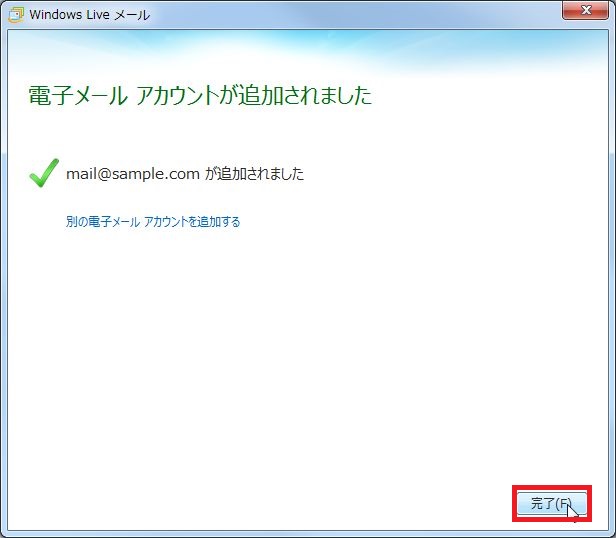
以下の画面が表示された場合はご契約情報記載の[パスワード]を 入力し[OK]をクリックして下さい。
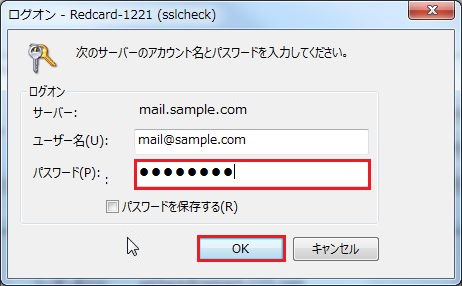
以下画面が表示された場合は[はい]をクリックして下さい。
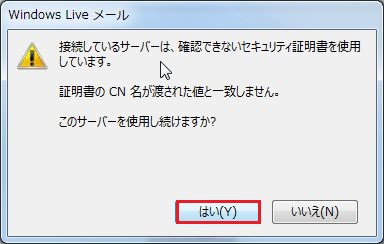
STEP3 特別なフォルダの設定
作成したアカウントを選択した状態で[アカウント]を選択し[プロパティ]をクリックします。
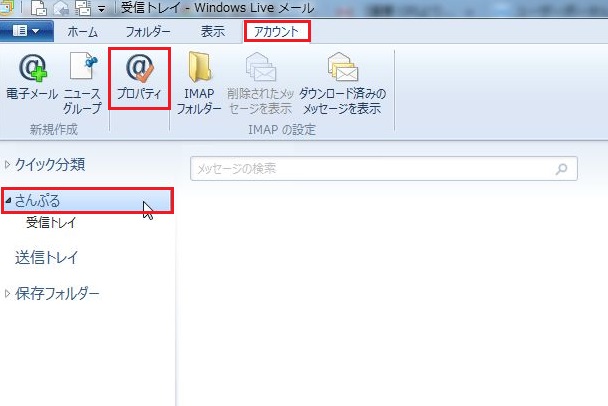
下記に沿って特別なフォルダを設定し[OK]をクリックします。
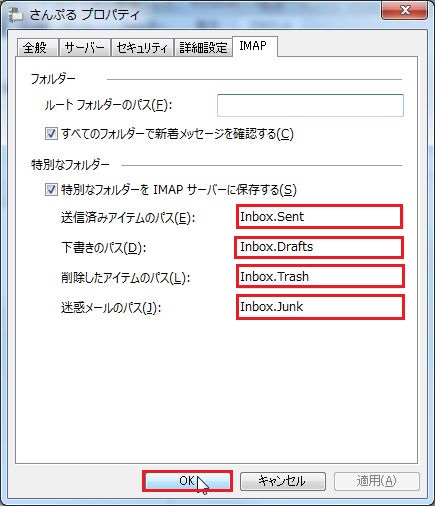
| [送信済みアイテムのパス] | [Inbox.Sent] |
| [下書きのパス] | [Inbox.Drafts] |
| [削除したアイテムのパス] | [Inbox.Trash] |
| [迷惑メールのパス] | [Inbox.Junk] |
Windows Liveメール以外のメールソフト(iPhone・Andoroid等の携帯電話やWebメール含む)をご使用になる予定がある場合
それぞれのメールソフトでスムーズにお使い頂く為に
上記の設定にして頂く事を強くお勧め致します。
上記以外の設定で、他のメールソフトに設定する場合はサポート外となることを予めご了承下さい。
[OK]をクリックすると以下の画面が表示されるので[はい]をクリックし、メール設定完了となります。